在 PPT 中,您可以使用动画路径功能来让对象沿着自定义路径移动,以增强演示效果。以下是在 PPT 中创建动画路径的方法:
1. 选中您要添加动画路径的对象,例如一个图形或文本框。
2. 转到“动画”选项卡,在“动画效果”组内单击“路径动画”按钮。
3. 在下拉菜单中选择任意一种路径类型,例如"自选图形","弧形" 或 "S形"等。
4. 按住鼠标左键在画布上绘制一个路径,您也可以使用图形工具绘制路径。
5. 绘制完成后,单击路径上的 "播放" 图标,查看动画路径的效果。如果需要调整路径,可以再次单击 "编辑路径" 来重新绘制。
6. 确认路径正确无误后,单击“播放动画”按钮查看效果,您可以重复此步骤,为对象添加多个路径动画。
注意:
- 一些动画路径类型只能针对某些对象种类使用,例如 "自选图形" 只适用于线条或自由形状。
- 您可以使用 "动画工具" 切换到路径动画选项卡,以调整动画时间,轨迹和速度等预设效果,或自定义更多高级设置。
- 如果需要给路径动画上色,请选择 "路径动画" 动画效果 ,在 "动画工具"中的 "动画路径颜色" 中修改。
希望这个回答对您有所帮助。
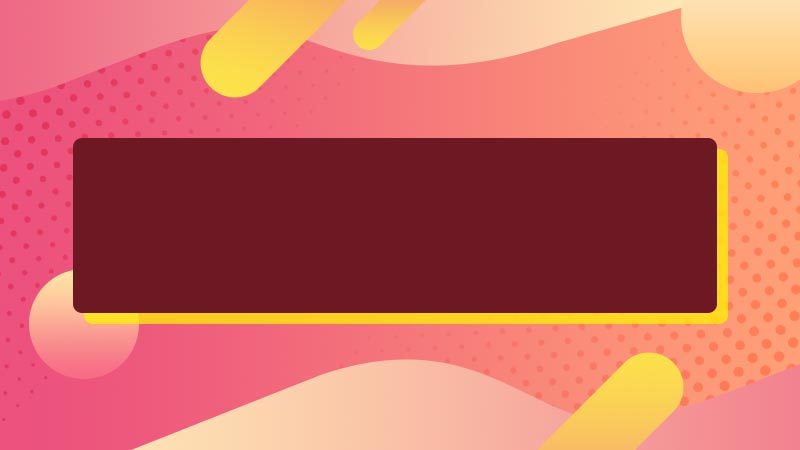





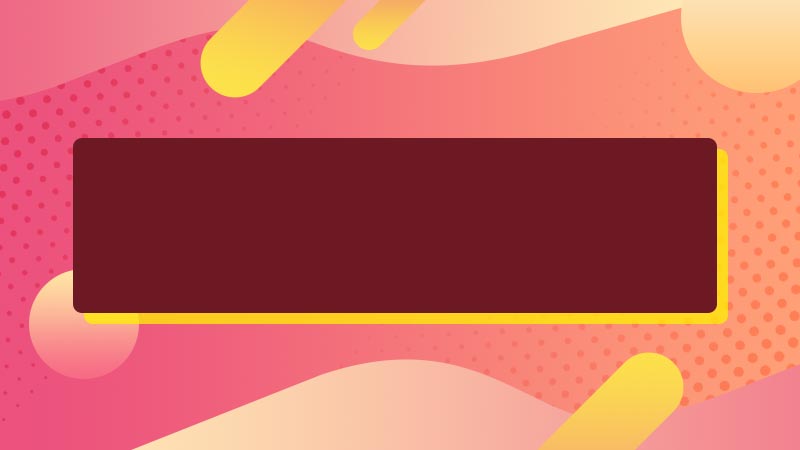


全部回复
